KlangioでオーディオファイルをMIDIに書き起こしたばかりで、それを編集したい場合は、ここが最適です。このガイドでは、DAW(デジタルオーディオワークステーション)でMIDIファイルを開いて編集する方法を紹介します。
読み続けるか、YouTubeビデオをご覧ください:
ステップ1:デジタルオーディオワークステーションを開きます #
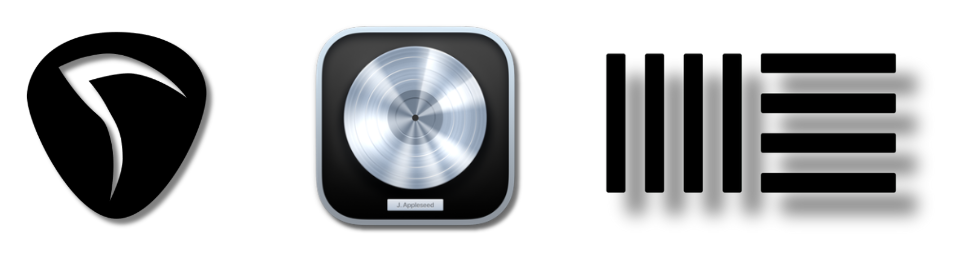
すべてのDAWは、MIDIを読み込んで編集することができます。DAWを初めて使用する場合は、オンラインで基本的な使用方法のチュートリアルも調べてください。より一般的なDAWには、Ableton Live、Logic Pro、FL Studioなどがあります。個人的には、無料でいつまでも使えるトライアル版があるREAPERを試してみることをお勧めします。
ステップ2:MIDIファイルをDAWにドラッグアンドドロップします #
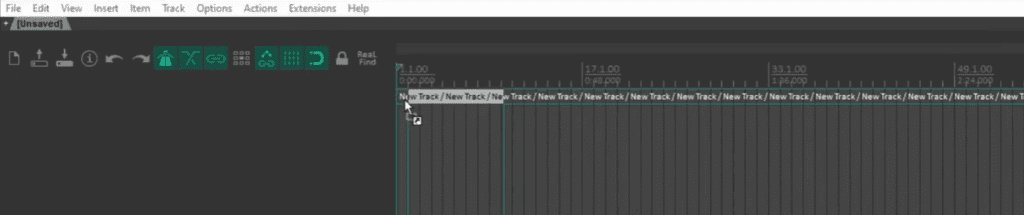
DAWがロードされ、新しいプロジェクトが作成されたら、エクスポートされたMIDIファイルを新しいトラックにドラッグアンドドロップするだけです。クオンタイズされていないMIDIとクオンタイズされたMIDIの両方を使用できます。DAWは、プロジェクトをMIDIファイルに埋め込まれたテンポに合わせるかどうかを尋ねます。
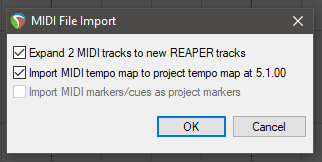
使用しているDAWがMIDIトラックとオーディオトラックを区別する場合は、MIDIトラックを作成してください。
ステップ3:VSTIでMIDIを再生します #
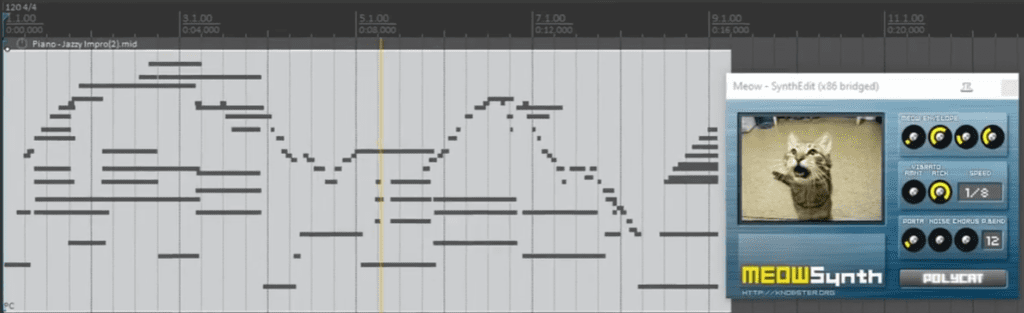
MIDIをすぐに再生する場合、何も聞こえないのはなぜだろうと思っているかもしれません。それは、MIDIの音符を再生するために、仮想楽器(VSTI)をトラックにロードする必要があるからです。VSTIがインストールされていない場合は、私のお気に入りのMeowSynthをチェックしてみてください。
VSTIをトラックにロードした後、DAWでトランスクリプションを再生できます。
トランスクリプションを編集する代替手段 #
Klangioで音楽を書き起こした直後にアクセスできる編集モード、または別のファイル形式をダウンロードして、MusicXMLファイルを開いて編集する方法について詳しく調べてください。
DAWでMIDIを開いて編集する方法についてご質問がある場合は、ヘルプセンターの他の記事をご覧ください。




